Adobe公司改变了战略,每24个月发布一次新版本,而在中途发布.5版。Adobe Flash CS5.5改变的是一些小细节,现在网上用的比较多的也都是CS5.5,小编这里分享中文完整版的Flash CS5.5,内附详细的安装教程,有需要的朋友可以试一试哦!

安装破解教程
1、运行exe程序,解压安装程序到指定文件夹;
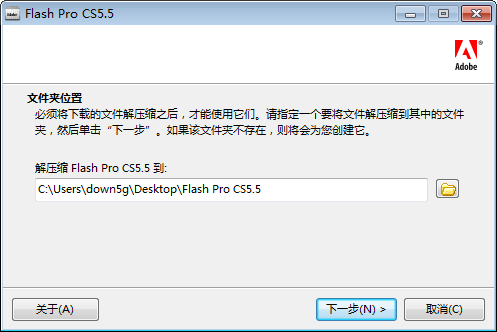
2、解压完成,安装程序启动,点击接受许可协议;
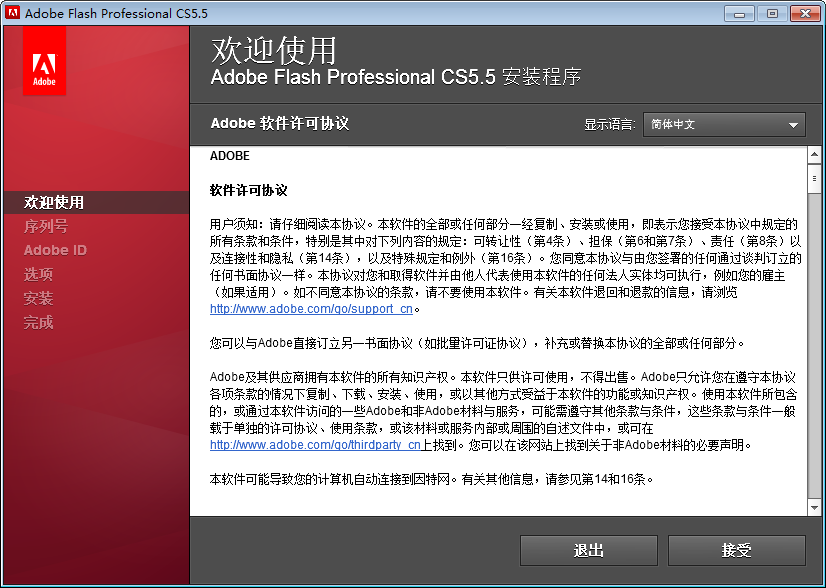
3、选中安装此产品的试用版;

4、选中要安装的产品,设置安装位置,点击安装;
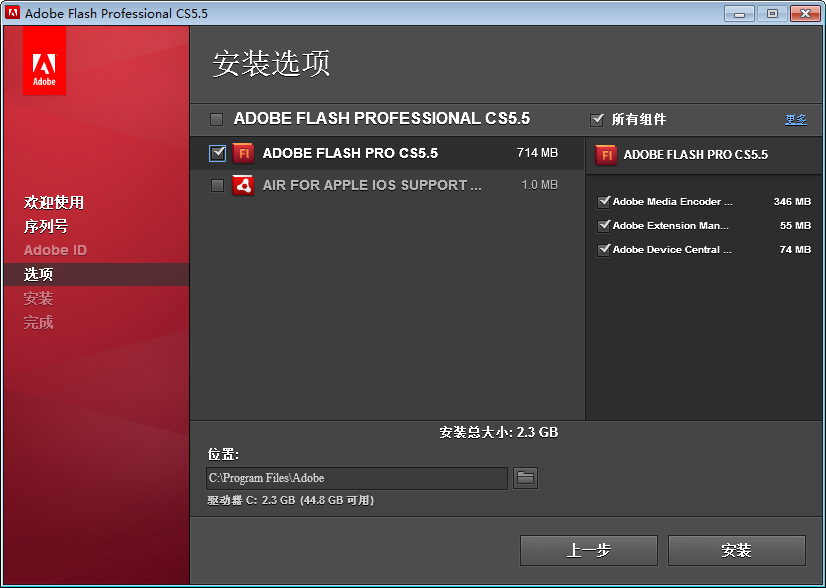
5、等待软件安装;

6、安装完成!
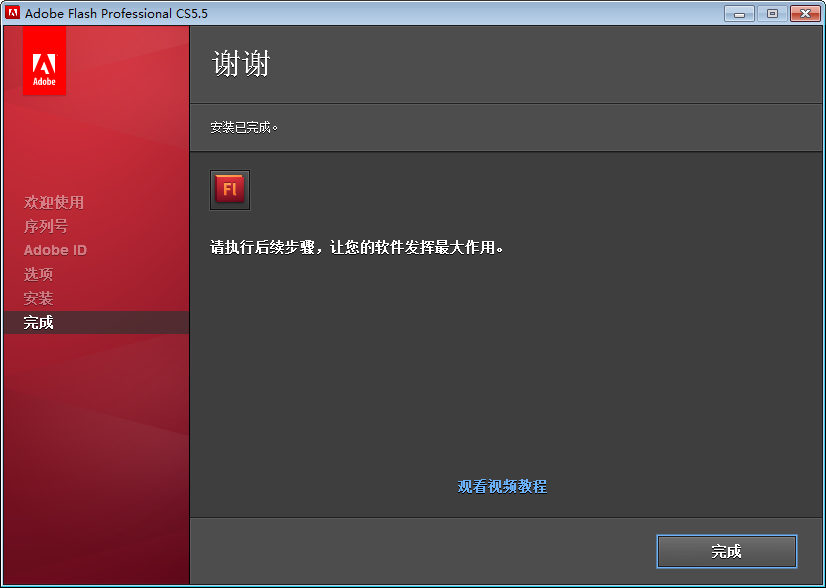
7、将破解补丁复制到软件安装目录,以管理员身份运行;
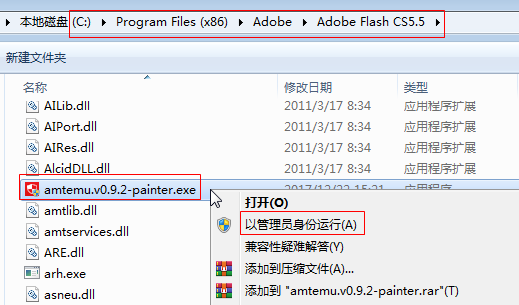
8、选中Adobe Flash CS5.5版本,点击install;
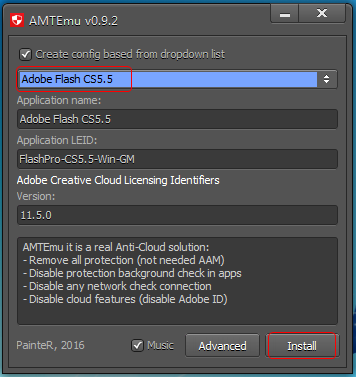
9、弹出对话框,选中amtlib.dll,点击打开;
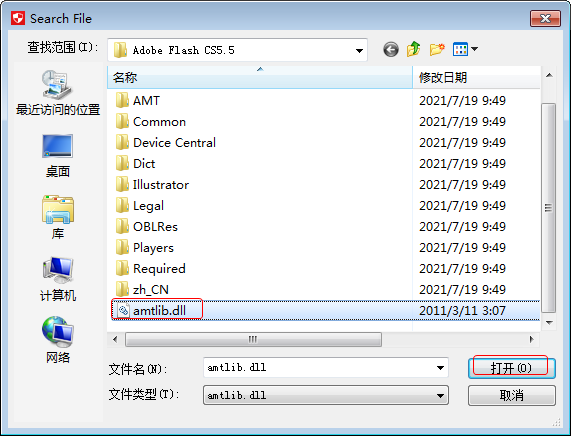
10、破解完成!

Adobe Flash CS5.5新功能
●自动保存和自动恢复
在CS5.5里面可以设置文件的自动保存了。取消所有选择,在Properties面板下面的“Properties”选项卡下面单击“编辑文档属性”按钮
在打开的文档设置对话框里面可以看到最底下有自动保存复选框,打上勾,调整一下时间,Flash就会根据设定的时间间隔自动保存当前文档。
自动恢复则是在Flash崩溃的时候自动恢复文件,有点类似微软的Office组件。
自动恢复设置需要到Edit-Preferences…(Windows)或者Flash-Preferences…(Mac)里面,在General类别下面,靠近最底下会有Auto-Recovery的复选框,默认是勾上的,时间为10分钟。
如果Flash中途崩溃,会在当前文件所在的文件夹下面自动生成一个以ROCOVER打头的文件
重新启动Flash,将会弹出一个对话框,提示是否打开自动恢复文件
点击Yes之后会看到崩溃之前的文件状态。
●文档之间共享元件
假设现在有2个文件,A.fla和B.fla,在A.fla里面有一个已经制作好的影片剪辑元件叫做Circle,现在需要和B共享该元件并保持与A的关联。
在B.fla里面到Insert-New Symbol…插入一个新元件,展开Advanced选项,在最底下新增了一块叫做“ Authortime Sharing”。
单击Source File,选择A.fla,将会弹出元件选择对话框。
找到Circle这个元件,单击OK,并勾选Update automatically之后单击OK就能把这个元件导入进来并保持关联。
●面板和菜单的改进
这是一些界面上的小改进。
Publish Settings对话框的界面和以前有所不同,各个功能的排布更加合理了。
另外,Bitmap和Sound的属性对话框也做了一些改进,把压缩选项和ActionScript分成了2个Tab式的菜单。
●Library冲突的新方案
假设当前fla文档库里面已经有一个元件叫做Circle,现在到File-Import-Open External Library…打开外部文件库,拖动一个叫做Circle的重名元件到当前库当中。
早期版本的Flash仅提供前2个选项,不导入或者替换项目。现在提供第三个选项,将复制的对象放到文件夹里面。选择该项之后,Flash会自动在当前库创建一个名为“Duplicate Items Folder”,把新的Circle导入放到这里。
●元件的Visible属性
以前控制Visible属性只能通过ActionScript,现在在属性面板里面能直接控制一个影片剪辑或者按钮的Visible,选中元件后到属性面板的Display区域下就能看到。
visible=false和alpha=0的区别主要在交互上
这个功能在开发像iPhone游戏的时候很有用。例如有一个针对iPhone4发布之前的文档,分辨率应该是480*320像素,现在要针对iPhone4来提高分辨率,只要改成960*640像素并让元素自动缩放就完事了
- PC官方版
-
 adobe acrobat xi pro破解版11.0 免费版附破解补丁
adobe acrobat xi pro破解版11.0 免费版附破解补丁
 Adobe Dreamweaver CC 2015官方版+破解补丁16.0 免费版
Adobe Dreamweaver CC 2015官方版+破解补丁16.0 免费版
 Adobe Dreamweaver CC 2014中文特别版14.0 精简版
Adobe Dreamweaver CC 2014中文特别版14.0 精简版
 adobe flash cs4绿色版10.0 中文免费版
adobe flash cs4绿色版10.0 中文免费版
 Adobe Flash CS4官方版v10.0 简体中文完整版
Adobe Flash CS4官方版v10.0 简体中文完整版
 adobe flash pro cs5中文版11.0 官方版
adobe flash pro cs5中文版11.0 官方版







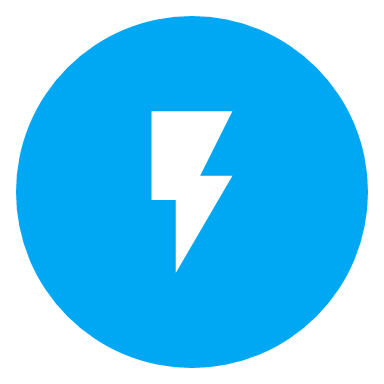






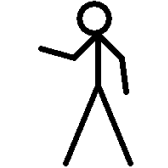
 ps touch手机中文版3.2.4 汉化版
ps touch手机中文版3.2.4 汉化版
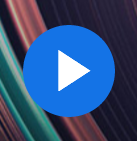 Adobe Sensei ai软件1.0 免费安卓版
Adobe Sensei ai软件1.0 免费安卓版
 Adobe Scan官方下载22.01.19-regular 安卓中文版
Adobe Scan官方下载22.01.19-regular 安卓中文版
 Adobe Photoshop Fix安卓版1.1.0 最新版
Adobe Photoshop Fix安卓版1.1.0 最新版
 Adobe Utility(Adobe视频编辑软件)1.0.999 中文免费版
Adobe Utility(Adobe视频编辑软件)1.0.999 中文免费版
 Adobe Draw(矢量图制作软件)3.5.1手机免费版
Adobe Draw(矢量图制作软件)3.5.1手机免费版
 Adobe Acrobat Reader苹果版17.03.28 官方最新版
Adobe Acrobat Reader苹果版17.03.28 官方最新版
 Adobe Scan苹果版17.11.30 苹果官方版
Adobe Scan苹果版17.11.30 苹果官方版
 Adobe Experience Design app1.1 官网ios最新版【附教程】
Adobe Experience Design app1.1 官网ios最新版【附教程】
 Adobe Lightroom CC苹果版3.2.1 最新版
Adobe Lightroom CC苹果版3.2.1 最新版
 Adobe Photoshop Express(高级摄影编辑)5.3 ios苹果版
Adobe Photoshop Express(高级摄影编辑)5.3 ios苹果版
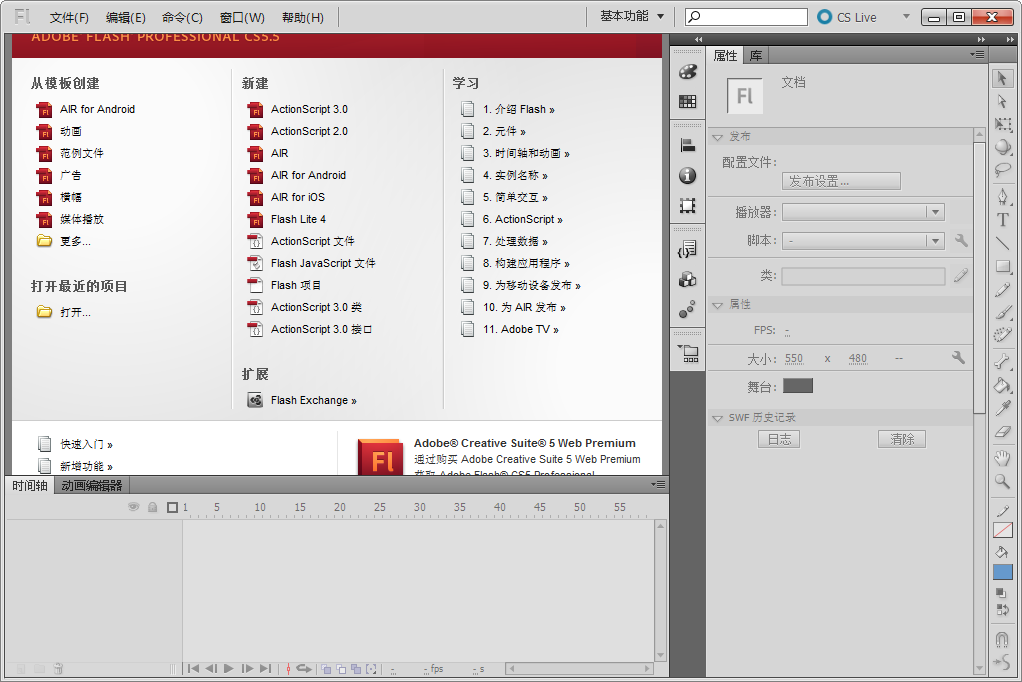
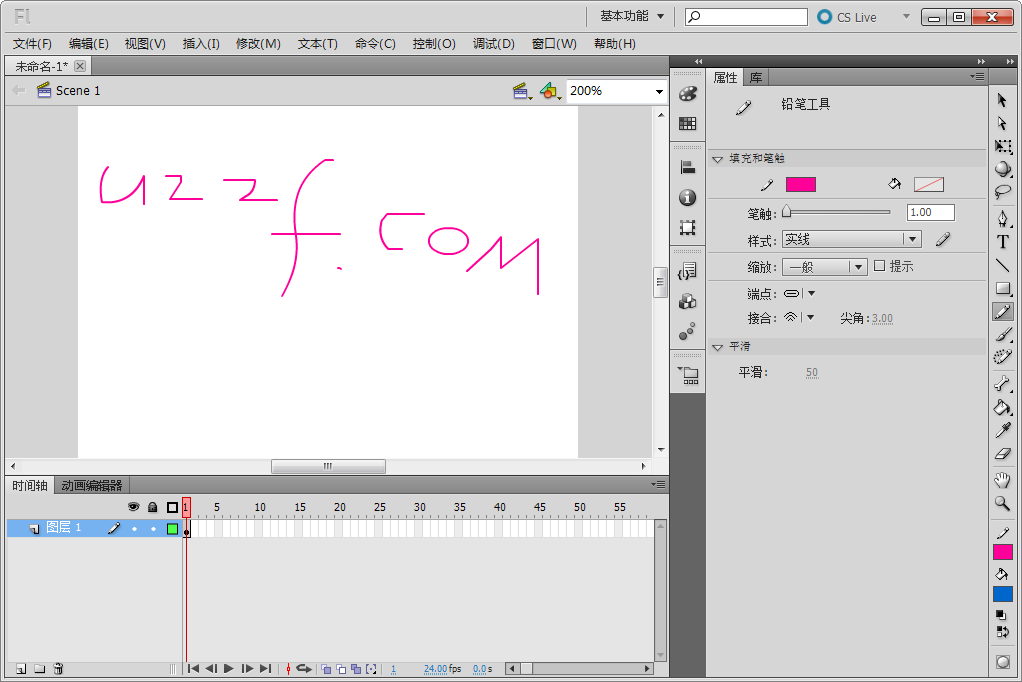
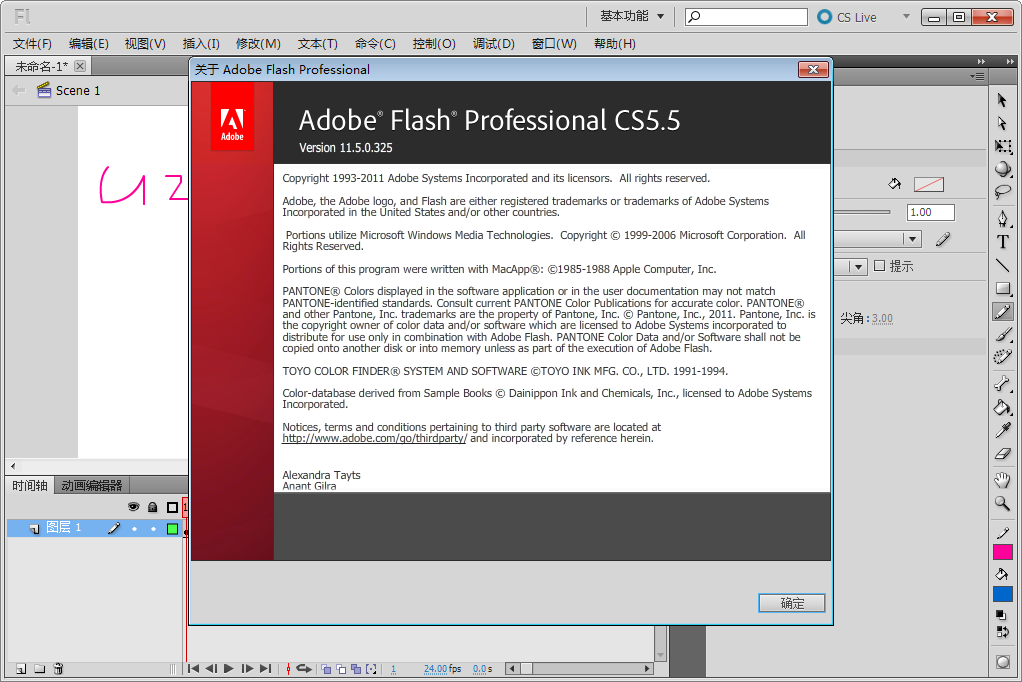
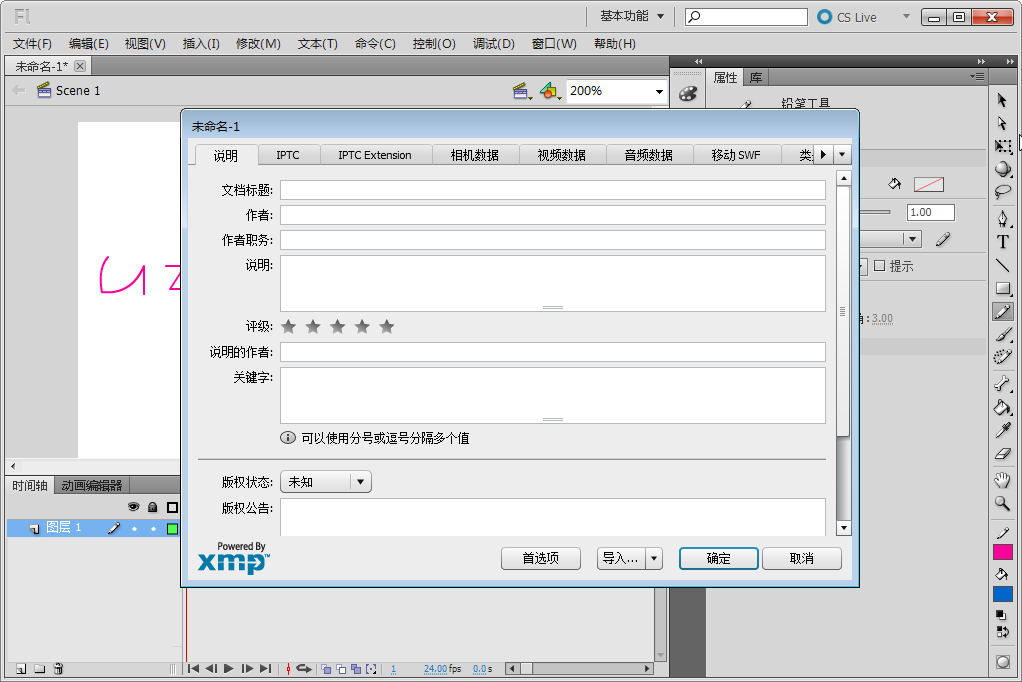
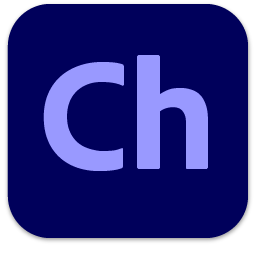 Adobe Character Animator 2023 中文版v23.0 免费版
Adobe Character Animator 2023 中文版v23.0 免费版
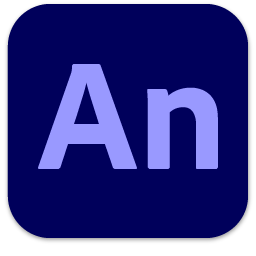 Adobe Animate 2023 中文版v23.0 免费版
Adobe Animate 2023 中文版v23.0 免费版
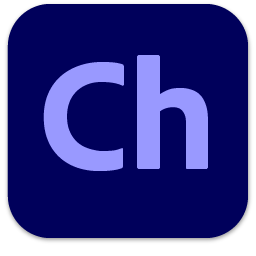 Adobe Character Animator 2021中文版4.4 破解直装版
Adobe Character Animator 2021中文版4.4 破解直装版
 Adobe Character Animator CC 2017中文免费版
Adobe Character Animator CC 2017中文免费版
 Adobe Character Animator CC 2018 免费版1.1 破解版
Adobe Character Animator CC 2018 免费版1.1 破解版
 Adobe Character Animator 2020 中文版3.2 破解版
Adobe Character Animator 2020 中文版3.2 破解版
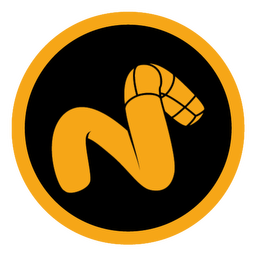 The Foundry MODO 701 免费版701_sp4 破解版
The Foundry MODO 701 免费版701_sp4 破解版
 The Foundry MODO 801破解版801_sp3 免费版
The Foundry MODO 801破解版801_sp3 免费版
 The Foundry MODO 901 免费版901_sp3 破解版
The Foundry MODO 901 免费版901_sp3 破解版
 Autodesk Maya 2023中文破解版免费版
Autodesk Maya 2023中文破解版免费版
 3ds Max 2023 中文免费版25.0.0.997 最新版
3ds Max 2023 中文免费版25.0.0.997 最新版
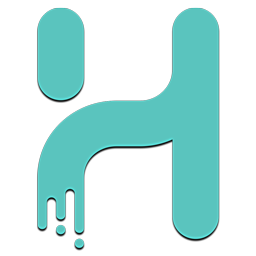 harmony动画软件(Toon Boom Harmony 20 Premium)20.0.0 汉化破解版
harmony动画软件(Toon Boom Harmony 20 Premium)20.0.0 汉化破解版
 The Foundry MODO 10免费版10.0v1 破解版
The Foundry MODO 10免费版10.0v1 破解版
 The Foundry MODO 11破解版11.0v3 附破解工具
The Foundry MODO 11破解版11.0v3 附破解工具
 The Foundry MODO 12 破解版12.0v1 免费版
The Foundry MODO 12 破解版12.0v1 免费版
 The Foundry MODO 13免费版13.0v1 附注册机
The Foundry MODO 13免费版13.0v1 附注册机
 The Foundry MODO 14免费版14.0v1破解版
The Foundry MODO 14免费版14.0v1破解版
 3ds Max 2013极速翱翔精简版免费版
3ds Max 2013极速翱翔精简版免费版
 3ds Max 2014极速翱翔精简版中文免费版
3ds Max 2014极速翱翔精简版中文免费版
 3ds Max 2015极速翱翔精简版中文版
3ds Max 2015极速翱翔精简版中文版
 3ds Max 2016 极速翱翔精简版中文免费版
3ds Max 2016 极速翱翔精简版中文免费版
 万彩动画大师2.9.504 官方免费版
万彩动画大师2.9.504 官方免费版
 Focusky(Focusky动画演示大师)4.2.102 官方中文版
Focusky(Focusky动画演示大师)4.2.102 官方中文版
 闪电GIF制作软件7.4.5.0 官方版
闪电GIF制作软件7.4.5.0 官方版
 万彩骨骼大师2.2.8 官方版
万彩骨骼大师2.2.8 官方版
 Egret DragonBones(动画创作软件)V5.6.2官方最新版
Egret DragonBones(动画创作软件)V5.6.2官方最新版
 Saola Animate(HTML5动画制作工具)2.7.1 官方版
Saola Animate(HTML5动画制作工具)2.7.1 官方版
 KoolMoves Flash Editor最新版(动画制作)9.9.8 免费版
KoolMoves Flash Editor最新版(动画制作)9.9.8 免费版
 Animiz动画制作2.5.6 免费版
Animiz动画制作2.5.6 免费版
 vsorender渲染软件4.2.96 影视版
vsorender渲染软件4.2.96 影视版
 OpenToonz(2d动画制作软件)1.0.1 官方最新版
OpenToonz(2d动画制作软件)1.0.1 官方最新版





 Autodesk 3ds Max 2022官方版附破解补丁24.
Autodesk 3ds Max 2022官方版附破解补丁24. Autodesk 3ds Max 2020破解版22.0 简体中文
Autodesk 3ds Max 2020破解版22.0 简体中文 Autodesk 3ds Max 2021破解版23.0 简体中文
Autodesk 3ds Max 2021破解版23.0 简体中文 Autodesk Maya 2022破解版简体中文版
Autodesk Maya 2022破解版简体中文版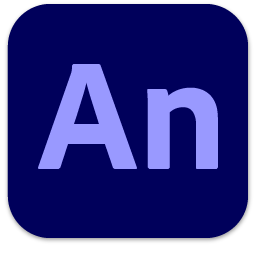 Adobe Animate 2022中文破解版22.0.6 免费版
Adobe Animate 2022中文破解版22.0.6 免费版 Autodesk 3ds Max 2019破解版21.0 简体中文
Autodesk 3ds Max 2019破解版21.0 简体中文 Autodesk 3DS Max 2018中文破解版完整版+注
Autodesk 3DS Max 2018中文破解版完整版+注 Autodesk 3ds Max 2016中文破解版免费版【x
Autodesk 3ds Max 2016中文破解版免费版【x